AirDroid Cast不僅可以将設備的畫面投屏到電腦上,還可以共享(安卓/iOS)手機與電腦之間的麥克風聲音,實現雙向語音交流,線上會議安排妥妥的!
此外,iOS設備可以通過AirPlay将内部音頻共享到電腦。例如,當你在iPhone/iPad播放視頻時,接收投屏的電腦不僅可以看到畫面,還可以聽到視頻的聲音!
如何使用AirDroid Cast投聲音或雙向通話?
1)将設備投屏到電腦/網頁浏覽器
投屏到電腦的步驟(點擊文字查看):
iPhone/iPad如何投屏到安卓設備?
安卓 / iOS / Windows / Mac 投屏到浏覽器(Web端)
用iPad也能投屏?iPad怎麼投屏到Win10電腦上
2)投屏成功後,在屏幕投出端(手機)和接收屏幕端(電腦/浏覽器)可以看到對應的聲音和麥克風開關。
在移動設備(安卓/iOS)上看到的界面

安卓設備上的麥克風和聲音功能與iOS設備是一樣的。
以下介紹以iOS設備為例(序号是上圖的标記):
1【共享設備音頻】這是選擇AirPlay投屏的iOS設備的特有功能。打開後,可共享iPhone/iPad的内部音頻給電腦。
2【聲音】在需要接收另一端聲音時打開。
3【麥克風】在這一端要發出聲音時打開。
在電腦上看到的界面
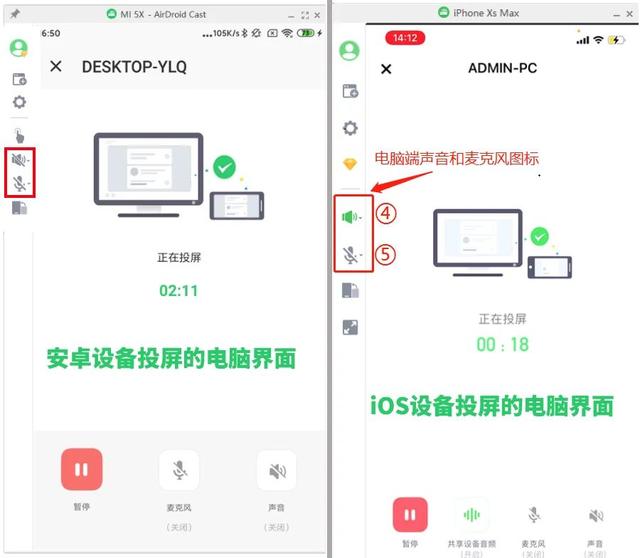
安卓設備投屏到電腦後,麥克風和設備聲音的功能與iOS設備投屏到電腦後是一樣的。
以下介紹以iOS設備投屏到電腦的界面為例(序号是上圖的标記):
4【設備聲音】在需要接收另一端聲音時打開。
喇叭按鈕旁邊有個小三角,是可選功能鍵:
【禁止該設備聲音】指單獨不接收這個設備的麥克風聲音或内部音頻。
【禁止所有設備聲音】指電腦将所有投屏設備都靜音。
【接收該設備聲音】指單獨接收這個設備的麥克風聲音或内部音頻。
【接收所有設備聲音】指電腦将所有投屏設備的聲音都開放。
溫馨提示:
目前 AirDroid Cast 的 WLAN 功能最多支持同時将5台移動設備(包括安卓和iOS設備)投屏到電腦(Windows 和 Mac)。
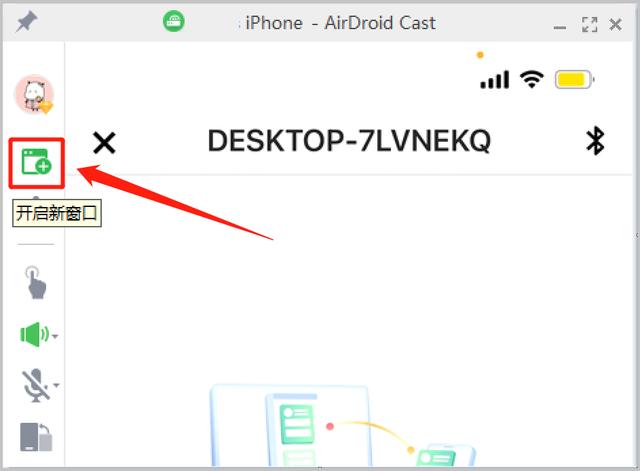
AirPlay 支持同時将4台iOS設備投屏到電腦上(Windows 和 Mac)。
USB直連一次隻支持接收1台設備的屏幕。
電腦投屏電腦一次隻支持1台設備。
5【麥克風】在這一端要發出聲音時打開。
【取消該設備靜音】表示在電腦這端發出的聲音,這個移動設備(手機)能聽到。
【取消所有設備靜音】表示在電腦這端發出的聲音,所有移動設備(手機)都能聽到。
【對該設備靜音】表示在電腦這端發出的聲音,這個移動設備(手機)不能聽到。
【對所有設備靜音】表示在電腦這端發出的聲音,所有移動設備(手機)都聽不到。
溫馨提示:
局域網連接模式下會默認關閉手機上的“共享設備音頻”和“麥克風”;
遠程連接模式下會默認開啟手機上的“共享設備音頻”和“麥克風”。
,更多精彩资讯请关注tft每日頭條,我们将持续为您更新最新资讯!




